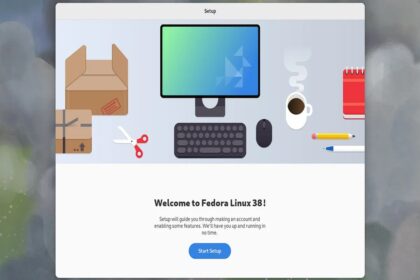Node.js, engellenmeyen, olaya dayalı sunucular için tasarlanmış ücretsiz ve açık kaynaklı bir JavaScript çalışma zamanı ortamıdır ve ölçeklenebilir ağ uygulamaları, web uygulamaları, API’lerin geliştirilmesi vb. için popüler bir seçimdir. NVM, global olarak kurulu paketleri korurken, kolay kurulum ve sürümler arasında kolay geçiş sağlayan bir Node Versiyon Yöneticisidir.
Her altı ayda bir yeni Node.js ana sürümleri çıkar, yeni bir tek sürüm yayınlandığında önceki çift sürüm Uzun Süreli Desteğe (LTS) geçer ve bu sürüme LTS olarak atandığı tarihten itibaren 18 aylık aktif destek verilir. Neyse ki nvm, farklı Node.js sürümlerini kurmanın ve bunlara geçiş yapmanın kolay bir yolunu sunar. Bu klavuzda, nvm kullanarak farklı Node.js sürümlerini nasıl kuracağınızı göstereceğiz.

Önkoşullar
- Node.js tarafından desteklenen işletim sistemi.
- Kök kullanıcı hesabına erişim (veya kök ayrıcalıklarına sahip bir yönetici hesabına erişim)
Bu örnekte, varsayılan işletim sistemi olarak Ubuntu 20.04’ü kullanacağız, Node.js ayrıca birçok farklı dağıtıma kurulabilir ve çalıştırılabilir.
Giriş yapın ve sistemi güncelleyin
İlk olarak, kök kullanıcı olarak SSH aracılığıyla Ubuntu 20.04 sunucunuzda oturum açmanız gerekecek: ssh root@IP_Address -p Port_number ‘IP_Address’ ve ‘Port_number’ı sunucunuzun ilgili IP adresi ve SSH bağlantı noktası numarasıyla değiştirmeniz gerekecektir. Ek olarak, gerekirse ‘root’u yönetici hesabının kullanıcı adıyla değiştirin.
Başlamadan önce, sunucuda kurulu tüm Ubuntu OS paketlerinin güncel olduğundan emin olmalısınız. Bunu aşağıdaki komutları çalıştırarak yapabilirsiniz:
apt-get update -y
apt-get upgrade -ynvm’yi yükleme
Şimdi devam edip aşağıdaki komutları kullanarak nvm’yi yükleyebilirsiniz:
curl -o- https://raw.githubusercontent.com/nvm-sh/nvm/v0.38.0/install.sh | bash
source ~/.bashrcİlk komutu nvm’yi yükleyen betiği indirip çalıştırmak için kullanıyoruz ve source ~/.bashrc ile, yapılacak değişikliklerin argümanı olarak .bashrc dosyasıyla source komutunu çalıştırıyoruz.
Kurulum bittikten sonra aşağıdaki komutlarla nvm’nin kurulup kurulmadığını kontrol edebiliriz:
nvm –version
nvm -vnpm, farklı Node.js sürümlerini yüklemek için kullanılabilir. Örneğin, Node.js için mevcut tüm sürümleri kontrol etmek için aşağıdaki komutu kullanabilirsiniz:
nvm list-remote
Bu, v0.1.14 sürümünden şu anda mevcut olan en son sürüme kadar Node.js için mevcut tüm sürümlerin büyük bir listesini yazdıracaktır.
Node.js’yi yükleme ve sürümleri değiştirme
Şimdi en son Node.js sürümünü yüklemek için aşağıdakileri çalıştırabiliriz:
nvm install nodeŞimdi Node.js sürümünü şu şekilde kontrol edersek:
node -v
v17.5.0Mevcut en son sürümün artık sunucumuza yüklendiğini fark edeceksiniz. En son LTS (Uzun vadeli destek) Node.js sürümünü yüklemek istiyorsak, sonuna –lts bayrağını ekleyerek bu komutu kullanabiliriz:
nvm install –ltsÖrneğin, belirli bir Node.js sürümünü yüklemek için Node.js v14.15.3’ün kurulu olması gerektiğini varsayalım, aşağıdaki komutu kullanabilirsiniz:
nvm install 14.15.3Şimdi sunucunuzda yüklü olan tüm Node.js sürümlerini listelemek için şunu çalıştırın:
nvm lsSürümler arasında geçiş yapmak da nvm ile çok kolaydır, sunucunuzda zaten kurulu olan başka bir Node.js sürümüne geçmek için şu komutu çalıştırmanız yeterlidir:
nvm use 17.1.0Halihazırda kurulu olan farklı sürümlere geçiş yapmak için farklı senaryolar için aşağıdaki komutları kullanabilirsiniz:
nvm use node #uses latest Node.js version available on server.
nvm use --lts #This will switch to the latest LTS version
nvm use 14.15.3 #Switches to the version v14.15.3 specifically.Şimdi node app.js’yi belirli bir sürümle çalıştırmak için şunları kullanabilirsiniz:
nvm run 17.5.0 app.jsUygulamayı PATH belirli bir sürüme işaret ederek çalıştırmak için şunu çalıştırın:
nvm exec 17.5.0 node app.js
Sürümleri değiştirmek elbette işe yarar, ancak her seferinde sürüm değiştirmeye gerek kalmadan varsayılan sürümü korumak ve şu anda hangi sürümde olduğunuzu kontrol etmek için, varsayılan Node.js sürümünü ayarlamak için bu komutu kullanabilirsiniz:
nvm alias default 14.15.3Veya mevcut en son Node.js sürümünü varsayılan sürüm olarak ayarlamak için bu komutu kullanın:
nvm aliast default nodeKapanış
Node.js’yi nasıl kuracağınızı ve sürümler arasında nasıl geçiş yapacağınızı öğrendiniz.